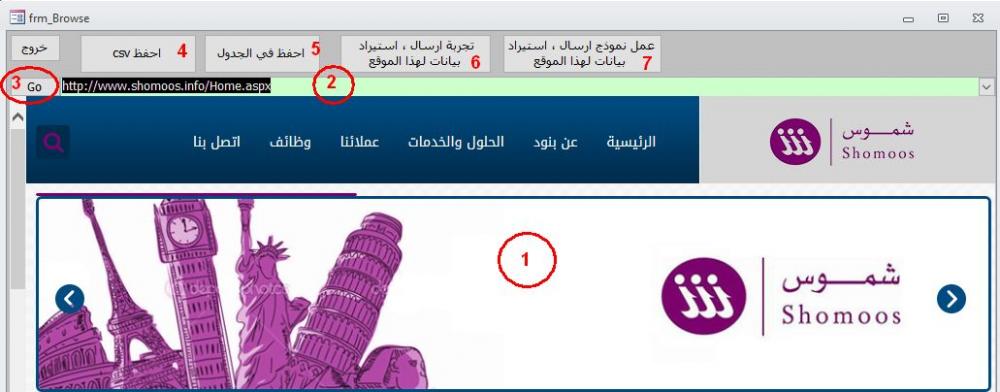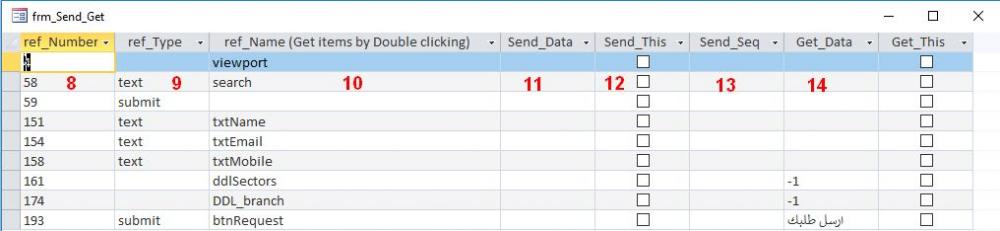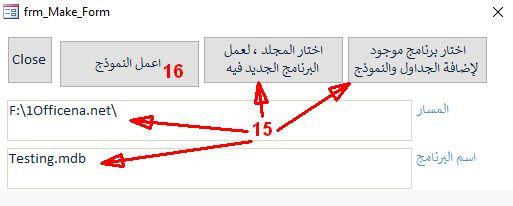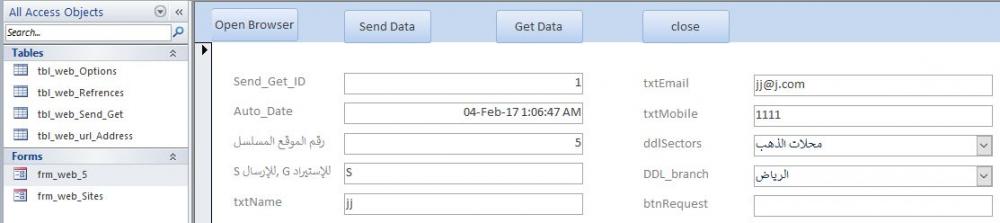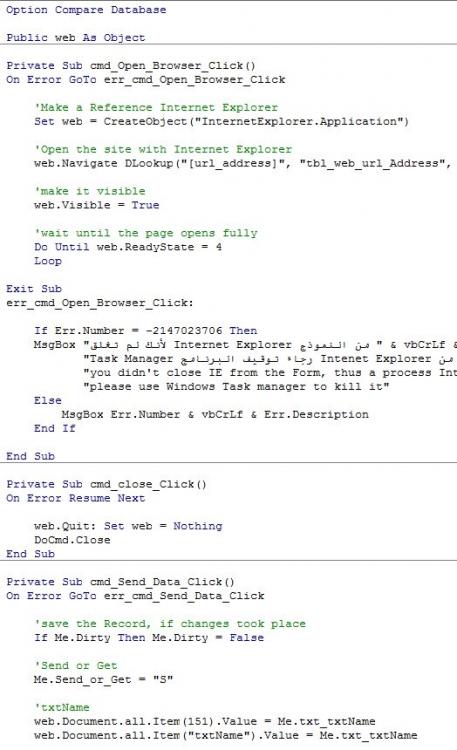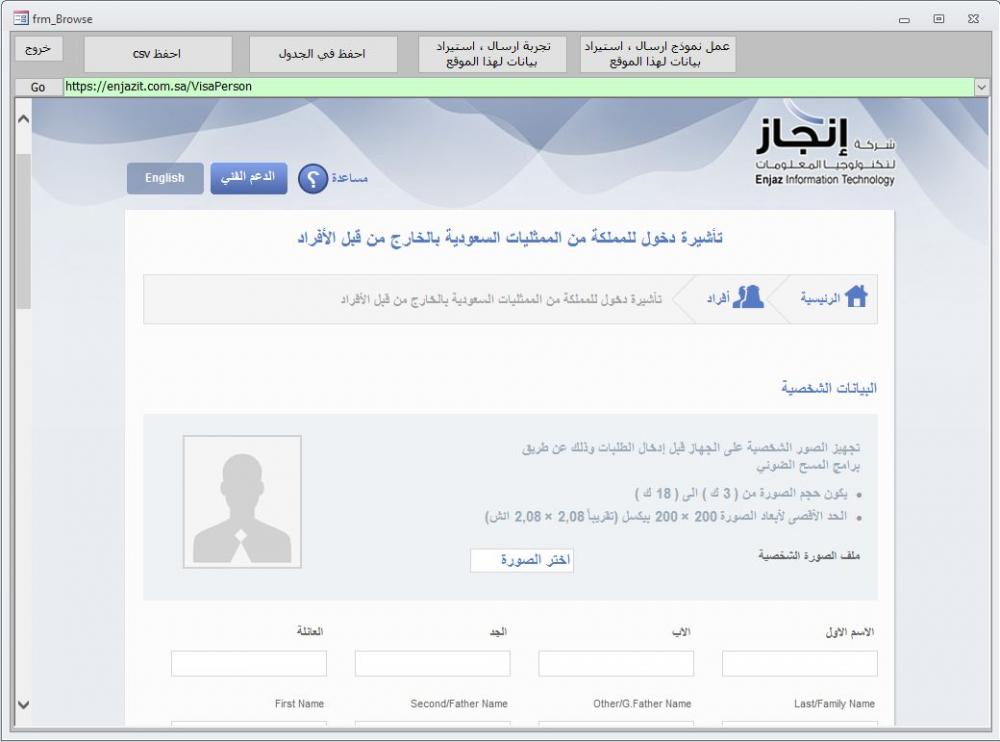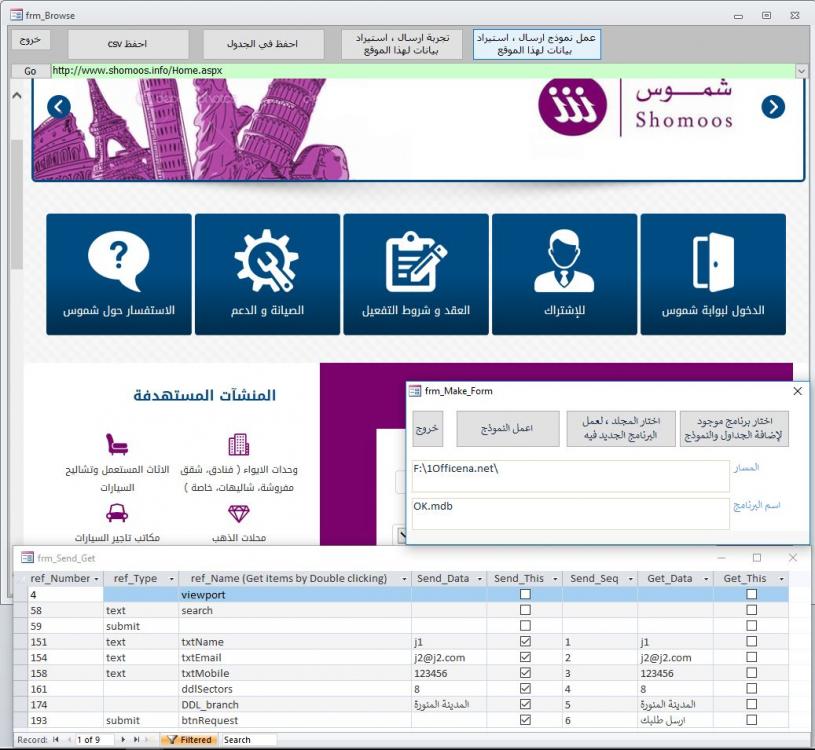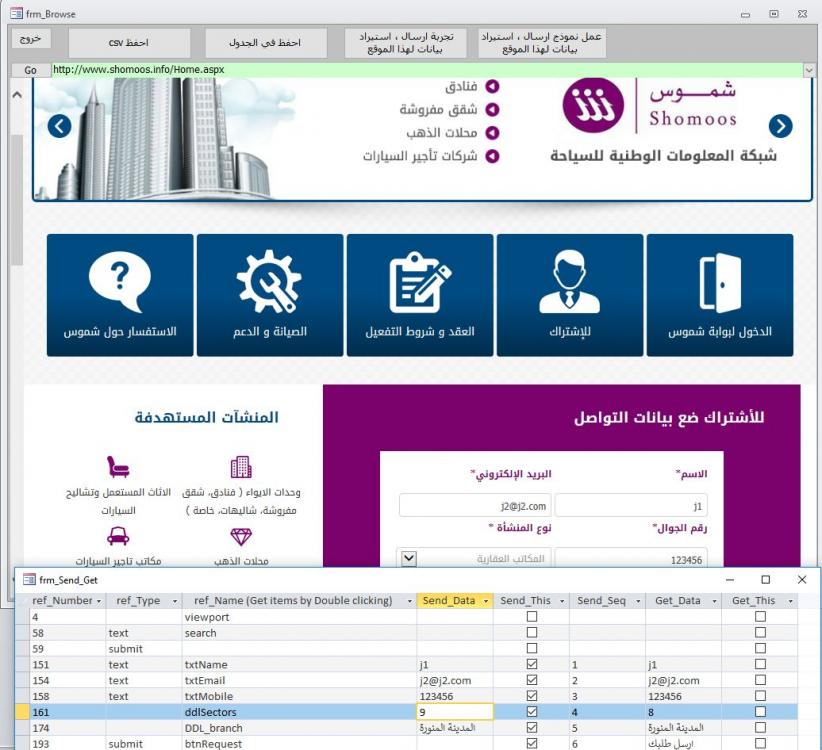بحث مخصص من جوجل فى أوفيسنا

Custom Search
|
البحث في الموقع
Showing results for tags 'webbrowser'.
تم العثور علي 3 نتائج
-
السلام عليكم ورحمة الله وبركاته مسقط التصفح : هو برنامج لقراءة صفحة الانترنت ، واستخراج اسماء الحقول ، لإرسال البيانات اليها من برنامج الاكسس ، او استيراد البيانات منها الى الاكسس وبما ان برمجة صفحات الانترنت تختلف من مبرمج الى آخر ، فبرنامجنا لن يشتغل على جميع الصفحات / المواقع ، وبالتجربة فقط نستطيع معرفة الصفحات التي يشتغل عليها البرنامج طريقة العمل: النموذج frm_browse يحتوي على (1) كائن Microsoft Web Browser (والذي لا يحتوي على جميع مكونات البرنامج الاصل Internet Explorer ، ولكنه يفي بالغرض) ، ندخل اسم الموقع في (2) حقل التحرير والسرد url_Address ، ثم نضغط على (3) الزر Go ، والذي سيفتح الموقع في النموذج ، وسيتم حفظ عنوان الصفحة ، واعطائة رقم مسلسل في الجدول tbl_url_address ، الزر (4) "احفظ csv" سيقرأ كائنات الموقع ، ويحفظها في ملف بصيغة csv (اللي ينفتح بالاكسل) ، ثم يفتح الملف ، وفيه 3 طرق لإرسال معلومات الى اي حقل تريد (يعني يعطيك الكود جاهز لكل حقل) ، والافضل استعمال الكود الذي في العمود "Usage2" ، حيث ليست جميع الحقول لها اسماء (للأسف في بعض المواقع) ، الزر (5) "احفظ في الجدول" ، حيث سيحفظ كائنات الموقع في جدول tbl_Send_Get في البرنامج ، والاصعب كان استخراج بيانات حقول التحرير والسرد من الصفحة ، والتي يتم حفظها في الجدول tbl_Options ، ولما يستخلص البرنامج جميع حقول الصفحة ، سيفتح النموذج frm_Send_Get ، الزر (6) "تجربة ارسال ، استيراد بيانات لهذا الموقع" يفتح نفس النموذج frm_Send_Get وبه كائنات الموقع واسماء الحقول (حسب اسمها في البرنامج وليس حسب ظهورها على الموقع ، فالموضوعين غير مرتبطين للأسف في برمجة الموقع) ، هنا نرى الحقول التي استطاع البرنامج التعامل معها ، (8) رقمها المتسلسل في الصفحة (والتي سنتعامل معها برمجيا لاحقا) ، (9) نوع الحقل والذي قد يختلف من صفحة الى اخرى ، (10) اسم الحقل في الصفحة (والتي سنتعامل معها برمجيا لاحقا) ، (يجب ادخال اي اسم في الحقول الفارغة) واذا كان الحقل عبارة عن مربع تحرير وسرد ، وللحصول على قيمه ، انقر على الاسم مرتين ، فينبثق النموذج frm_Options بالاختيارات (تابع الشرح لاحقا) ، هنا نستطيع تجربة اذا كان بإمكاننا ارسال/استرجاع بيانات الى/من الموقع ، فتختار اي حقل تريد التجربة عليه ، وتكتب المعلومة التي تريد ارسالها في الحقل (11) Send_Data وبالنقر المزدوج على المعلومة ، وسترى انه تم ادخالها في الحقل في صفحة الموقع الموقع ، ويمكن التأكد كذلك من امكانية قراءة معلومة الحقل بالنقر المزدوج على الحقل (14) Get_Data ، والمهم في هذه التجارب هو معرفة صيغة قبول الحقل للمعلومة ، بالنسبة لحقول التحرير والسرد وكما اشرت سابقا ، فالموضع يختلف قليلا ، لأنه مثل الاكسس ، فالمعلومة التي تراها في الصفحة في اختيار المعلومة من هذا الحقل ، ليس معناه انها نفس القيمة التي تُحفظ في الجدول ، لذلك يجب عليك النقر المزدوج على الحقل ref_Name ، فيعطيك قائمة الاختيار من النموذج frm_Options ، وبالنقر المزدوج على الحقل Opt_Value ستنتقل المعلومة الى الحقل في Send_Data النموذج frm_Send_Get ، والتي يمكن بالنقر المزدوج عليها ان ترسل المعلومة الى الحقل في الموقع (وهنا قد لا ترى التغير على الحقل في الموقع ، ولكن عندما تنقر عليه لتختار ، ستجد ان الاختيار قد تم حسب رغبتك) ، (12) يجب اختيار اي من الحقول التي تريد ان تستعملها من الموقع ، (13) وهنا تختار تسلسل الحقول التي تريد ارسال البيانات الى صفحة الموقع ، يعني تختار زر الارسال بعد اختيارك لبقية الحقول ، والحقول التي لا يهمك ترتيبها ، فدعها فارغة ، (12) و (13) هما اساس الخطوة التالية ، الى هنا وينتهي العمل مع صفحة الموقع ، والتي نختصرها: ادخل عنوان الصفحة (2) ، اضغط على (5) "احفظ في الجدول" ، جرب اذا الحقول تعمل ، ثم (12) تختار الحقول التي تريد التعامل معها ، و (13) ترتيبها ، الزر (7) "عمل نموذج ارسال ، استراد بيانات لهذا الموقع" ، وسيفتح النموذج frm_Make_Form للصفحة التي انت عليها الآن ، من هنا سيقوم البرنامج بعمل: عمل قاعدة بيانات جديدة (برنامج اكسس) خارجية متكاملة بالاسم والمسار الذي اخترته في (15) ، بالجداول والنماذج وازرار النماذج والاحداث التي على هذه الازرار ، لصفحة الموقع التي اخترتها ، للإرسال والاستيراد ، واذا هذا البرنامج تم عمله سابقا (يعني عندك برنامجك الخاص واسمه ومساره في (15)) ، فسيقوم البرنامج بإضافة الجداول والنماذج وازرار النماذج والاحداث التي على هذه الازرار ، لصفحة الموقع التي اخترتها ، للإرسال والاستيراد ، نختار اين نريد ان نعمل الجداول والنماذج وازرار النماذج والاحداث التي على هذه الازرار ، لصفحة الموقع التي اخترتها ، للإرسال والاستيراد ، الزر (16) يقوم بكل هذا العمل ، قاعدة البيانات / البرنامج الخارجي: افتح النموذج frm_web_Sites ، فيعطيك اسماء الصفحات التي قمت بعملها في (16) ، وهذا نموذج التعامل مع صفحة الموقع ، وجميع الحقول التي اخترتها في (12) موجودة هنا ، وطريقة استخدامه: قم بتعبئة البيانات التي تريد ارسالها للموقع ، واذا كان عندك زر ارسال فيجب عمل صح عليه لإستعماله ، قم بفتح المتصفح بالضغط على الزر "Open Browser" ، والذي سيفتح المتصفح Internet Explorer خارجي ، ولا علاقة لك به ، فالكود سيتعامل معه اضغط على الزر "Send Data" ، وستكون البيانات قد تم تصديرها من نموذجك ودخلت في صفحة الموقع ، او اضغط على الزر "Get Data" ، وستكون البيانات قد تم استيرادها من صفحة الموقع الى نموذجك ، وهذا جزء من الكود الموجود في النموذج ، وسترى ان تسلسل ترتيب ارسال البيانات هو حسب الاختيار في (13) ، وغالبا (99% من الوقت) لن تحتاج الى عمل تغيير في الكود: . الزر (16) فيه تُحف فنية ، فلا تتردد من الدخول في الكود والغوص فيه والخروج بلآلئ فريدة جعفر Muscat_Browsing.zip
-
بسم الله الرحمان الرحيم و الصلاة و السلام على أشرف المرسلين أما بعد: سوف نقوم اليوم إن شاء الله بشرح أداة WebBrowser وأهم ما يتعلق بها من أوامر و أحداث و خصائص و إدخال و إخراج. و سوف يتم تقسيم هذا العمل إلى مجموعة حلقات نبدأ من الصفر حتى آخر نقطة نستطيع الوصول إليها إن شاء الله مع وضع مثال تطبيقي لكل حلقة. مقدمة: WebBrowser هي أداة تعمل عمل أي متصفح و هي مقترنة المتصفح الشهير Internet Explorer فهي تساعدك في تصفح المواقع من ناحية و التحكم في أكواد HTML وكل ما يرتبط بها من إدخال و استخراج بيانات من ناحية أخرى. ملاحظة: لتشغيل هذه الأداة بشكل جيد يجب تحديث المتصفح الشهير Internet Explorer إلى الإصدار 10 أو 11. مع العلم أن ونداوز 10 به الإصدار 11 الحلقة الأولى: أكواد التصفح سوف نتطرق في هذه الحلقة إلى الأكواد التي تمكننا من التصفح و التنقل داخل الأداة. 1- كود فتح صفحة موقع: WebBrowser3 هو اسم الأداة داخل النموذج Me.WebBrowser3.Navigate ("رابط الصفحة كامل") 2- كود فتح صفحة فارغة: Me.WebBrowser3.Navigate ("about:blank") 3- كود الرجوع للصفحة السابقة: Me.WebBrowser3.GoBack 4- كود الإنتقال للصفحة التالية: Me.WebBrowser3.GoForward 5- كود إعادة تحميل الصفحة: Me.WebBrowser3.Refresh 6- كود إيقاف تحميل الصفحة: Me.WebBrowser3.Stop 7- كود إستخراج رابط الصفحة الحالية: MsgBox Me.WebBrowser3.Document.url و هذا مثال لما تم ذكره في هذه الحلقة webbroser.rar
-
السلام عليكم ورحمة الله وبركاته في الواقع صار لي حوالي الشهر اشتغل على هذه الهدية ، ولكني وللأسف لم انتهي منها الى الآن (باقي القليل والحمدلله) ، ولكن ولأن عندنا مناسبة غالية هذه الليلة ، فأحببت ان اكتب الموضوع ، واهديه الى صاحب المناسبة العمل اللي يقوم به البرنامج: سأترككم مع هذه الصور من النماذج ، وبعض صفحات المواقع التي جربت العمل عليها: . . . وللحديث تتمة ان شاء الله جعفر